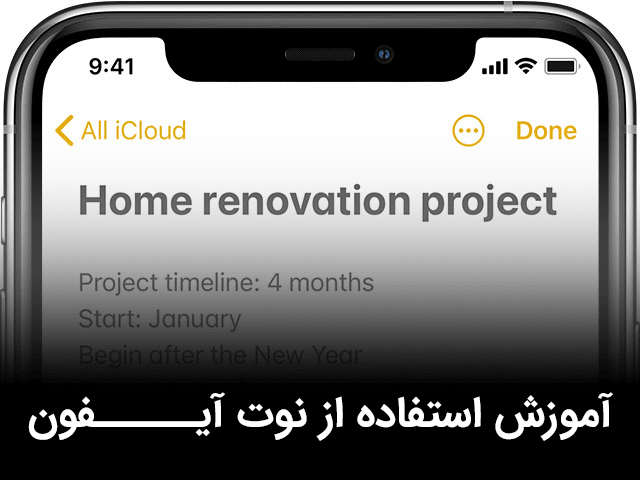آموزش استفاده از نوت آیفون
با کمک آموزش استفاده از نوت آیفون بهآسانی میتوانید موارد بسیاری مانند عکسها، اسناد اسکنشده و افکار ناگهانی خود را درباره مسائل مختلف مانند ایدههای نقاشی در برنامه Notes ذخیره کنید. آموزش امکانات جالبی مانند چکلیست و ساختن پوشه نیز برای شما عزیزان فراهم شده است. برای مطالعه آموزش استفاده از نوت آیفون با ما همراه باشید.

چگونه یک یادداشت در نوت آیفون ایجاد کنیم؟
ابتدا قبل از مطالعه آموزش استفاده از نوت آیفون، بهتر است برنامه Notes آیفون یا آیپد خود را به آخرین ورژن ارتقا دهید تا بتوانید از جدیدترین ویژگیهای این برنامه استفاده کنید. برای ایجاد یادداشت جدید در برنامه Notes، روی آیکون مداد در گوشه راست پایین ضربه بزنید. یادداشت موردنظر خود را ایجاد کنید و سپس روی Done کلیک کنید. به یاد داشته باشید که اولین سطر یادداشت شما، عنوان آن محسوب خواهد شد. البته شما میتوانید با مراجعه به تنظیمات نوت، تنظیمات عنوان را تغییر دهید. همچنین شما میتوانید از مرکز کنترل آیفون نیز یادداشت ایجاد کنید و یا از سیستم سخنگوی آیفون یعنی سیری درخواست کنید.
برای ایجاد جدول، هدینگ و چک لیست میتوانید به ترتیب از سه گزینه گوشه چپ پایین استفاده کنید. پس از انجام هرکدام از موارد چکلیست، روی دایره خالی ضربه بزنید تا در حالت تکمیلشده قرار گیرد. همچنین برای اضافه کردن مکان یا آدرس سایت میتوانید با استفاده از گزینه اشتراکگذاری، آن را به برنامه Notes آیفون بیاورید. سپس برای اضافه کردن موارد موردنظر خود، یک یادداشت را انتخاب کنید و روی گزینه Save ضربه بزنید.
اگر میخواهید تصاویری را از گوشی خود به یادداشت جدید اضافه کنید، روی علامت دوربین در بخش پایین یادداشت ضربه بزنید. همچنین با این گزینه میتوانید اسناد خود را اسکن کرده و به یادداشت اضافه کنید. برای ایجاد یادداشت دستنویس با رنگ دلخواه خود نیز روی علامت ماژیک در بخش پایین کلیک کنید.
چگونه یک یادداشت را در Notes حذف کنیم؟
اگر میخواهید یادداشت ایجادشده را حذف کنید، یادداشت را به سمت چپ بکشید و علامت سطل آشغال را انتخاب کنید. درون برنامه Notes آیفون نیز میتوانید گزینه حذف یادداشت را پیدا کنید. اگر اشتباهی یادداشتی را حذف کردید، نگران نباشید. به بخش لیست پوشهها بروید و روی پوشه Recently Deleted و سپس روی Recover کلیک کنید تا یادداشت به جای قبلی خود بازگردد.
چگونه یک یادداشت را پین کنیم؟
ممکن است یادداشتها اولویتهای مختلفی برای شما داشته باشند. با پین کردن هر یادداشتی میتوانید آن را به ابتدای یادداشتهای خود ببرید تا درون برنامه نوت شما گم نشوند. برای پین کردن، یادداشت موردنظر خود را به سمت راست بکشید و سپس رها کنید. همچنین میتوانید به درون یادداشت بروید و گزینه پین کردن را با کلیک بر روی دکمه سه نقطه انتخاب کنید. برای حذف پین از یادداشت، دوباره یادداشت را به سمت راست بکشید.
چگونه در نوت آیفون پوشه بسازیم؟
اگر در بخش یادداشتها هستید، با استفاده از دکمه بازگشت عقبتر بروید تا لیست پوشهها مشاهده کنید. روی پوشهای که علامت + دارد کلیک کرده و سپس محل پوشه را انتخاب کنید. همچنین شما میتوانید زیرپوشه نیز ایجاد کنید. پوشهای را که میخواهید زیرپوشه باشد به سمت پوشه اصلی بکشید. پس از نامگذاری کردن پوشه، روی Save ضربه بزنید تا تمام تنظیمات انجام شده شما ذخیره شود.
همچنین اگر میخواهید یادداشتهای خود را از پوشهای به پوشه دیگر انتقال دهید، روی دکمه سه نقطه ضربه بزنید و یادداشتهای موردنظر را انتخاب کنید. سپس پوشه مقصد را انتخاب کنید تا یادداشتها با موفقیت انتقال داده شوند.

چگونه در نوت جستجو کنیم؟
برای پیدا کردن یک یادداشت تنها کافی است در نوار جستجو در بالای یادداشتها، متن موردنظر را تایپ کنید. جالب است بدانید این ابزار میتواند متن موردنظر شما را در یادداشتهای دستنویس، اسناد اسکنشده و یا تصاویر نیز جستجو کند. برای مثال، اگر گوشی همراه را تایپ کنید، تمام تصاویر با گوشی همراه به شما نشان داده خواهد شد. همچنین شما میتوانید درون یادداشت موردنظر خود نیز جستجو کنید. از طریق دکمه سه نقطه، گزینه Find in Note را انتخاب کنید.
چگونه یادداشتهای خود را در Notes قفل کنیم؟
امروزه امنیت به یکی از مهمترین بحثهای تکنولوژی تبدیل شده است؛ بنابراین در آموزش استفاده از نوت آیفون به نحوه قفل کردن یادداشتها نیز میپردازیم تا بتوانید یادداشتهای خود را قفل کنید و فردی غیر از شما به آنها دسترسی پیدا نکند. با استفاده از گزینههایی مانند اثر انگشت یا همان Touch ID، تشخیص چهره (Face ID) و رمز عبور بهآسانی میتوانید یادداشتهای خود را قفل کنید. برای قفلگذاری به تنظیمات بروید و روی برنامه Notes آیفون ضربه بزنید. سپس روی گزینه پسورد کلیک کنید تا تنظیمات مربوط به آن نمایش داده شود.
جمعبندی
با برنامه Notes آیفون میتوانید یادداشتهای خود را بهآسانی و با استفاده از امکانات دلخواه ایجاد و حذف کنید. اکنون که با استفاده از آموزش استفاده از نوت آیفون، اطلاعات مفیدی به دست آوردید، بهتر است بدانید شما میتوانید با استفاده از iCloud یادداشتهای خود را در تمام دستگاههای خود همگامسازی کنید. برای این کار، ابتدا باید اپل ایدی خود را در تمام دستگاهها وارد کرده و سپس در تنظیمات iCloud، برنامه Notes آیفون را فعال کنید.